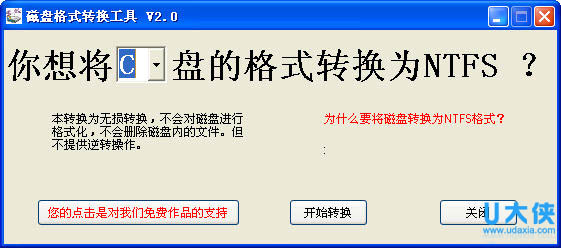怎么用u盘格式转换工具将U盘转换为NTFS格式
编辑: 来源:U大侠 时间:2015-06-09
NTFS格式是一个可恢复的文件系统,支持对分区、文件夹和文件的压缩,集很多优点功能于一身,它的设置可以帮助我们更加方便的管理磁盘,而且又有更好的安全性,但是大家应该都会发现U盘里默认的都是FAT32格式,但是如果要放置大文件的就不行了,如果将它改为NTFS格式可以哦,那么该如何将它改成NTFS格式呢?下面,就跟U大侠小编一起来看看吧。
方法一、
将U盘插入到电脑的USB接口之后,然后打开“设备管理器”,选择“磁盘驱动”下的那个你的U盘,然后右击选择属性,在属性对话框中,选择“为提高性能而优化”,然后点击确定即可。
方法二、
如果你的U盘是新买的或者U盘内的数据已经备份到电脑了,那么可以在电脑上插入U盘,然后到“计算机”找到U盘盘符,接着鼠标右键选择“格式化(A)”,选择“NTFS磁盘格式”,选择“快速格式化”,再点击确定就可以了。
方法三、
1、Windows操作系统里面自带的Convert也有这个功能,依次打开“开始菜单-运行-输入CMD”;
2、在打开的命令提示符窗口中输入“Convert 盘符:/fs:ntfs”,这里的盘符就是你U盘所在的盘符,比如H,然后回车,等待完成关闭即可。
以上就是怎么用u盘格式转换工具将U盘转换为NTFS格式的方法。更多精彩内容继续关注U大侠官网。
分享: